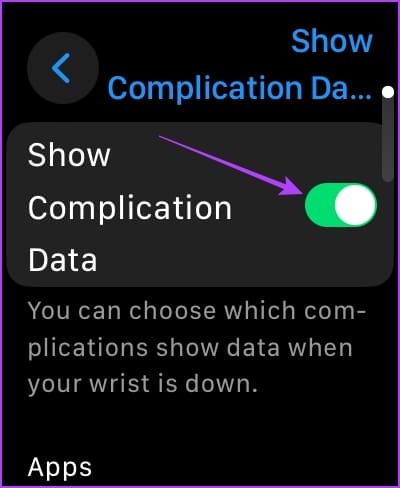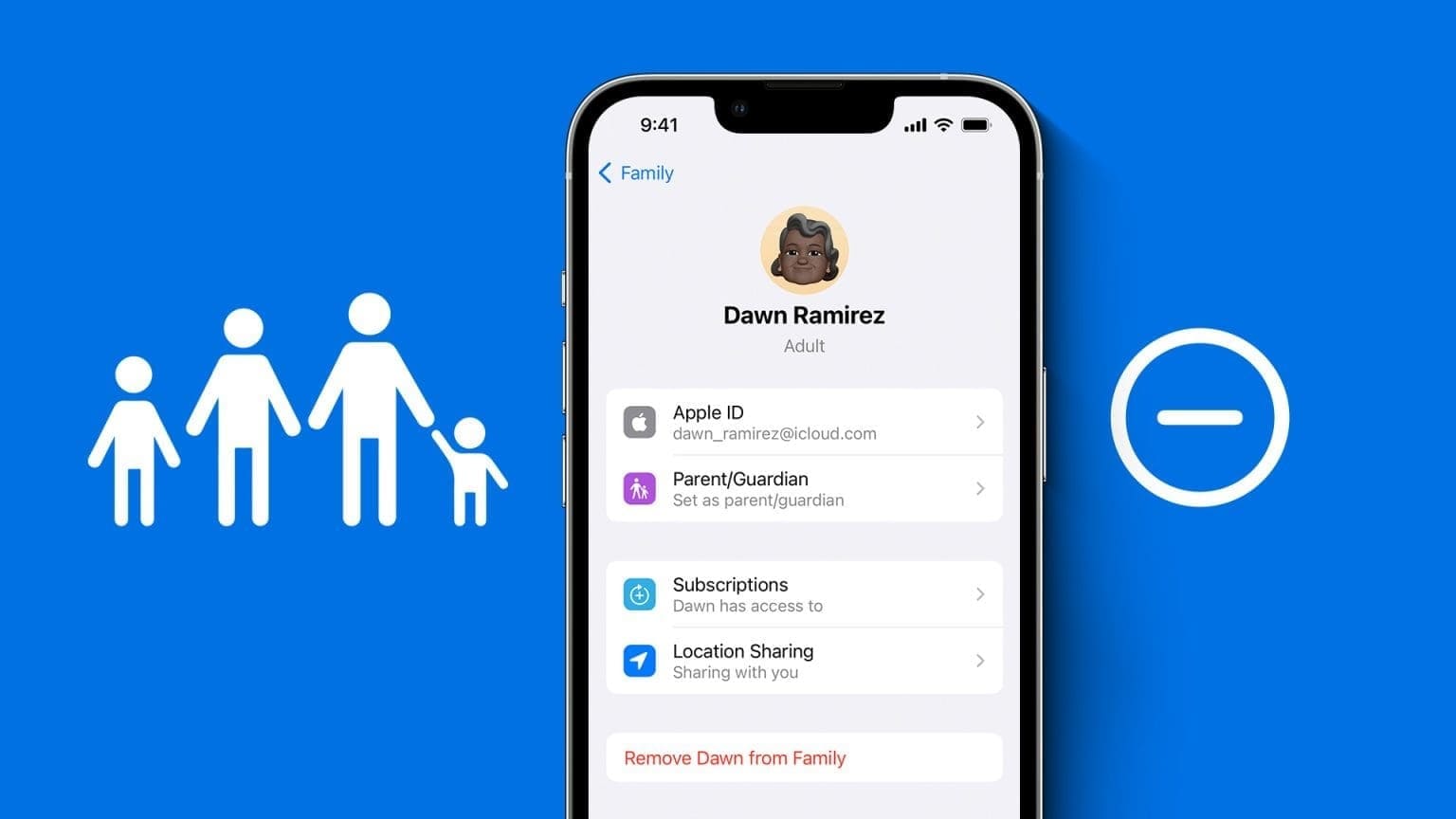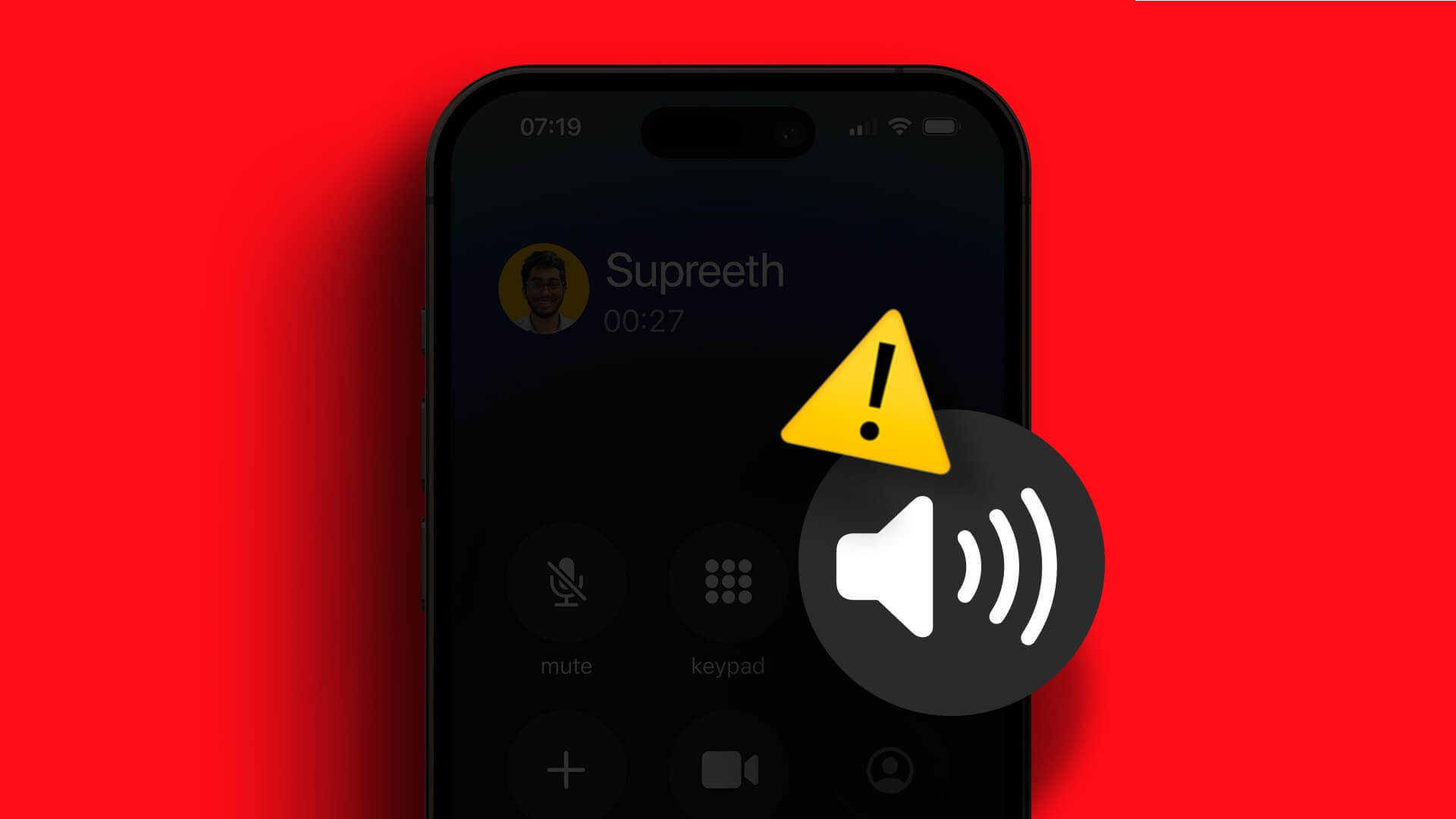Saat tutkunuysanız ve isteksizce kullanmaya başlıyorsanız Apple WatchBileğinizde boş bir diskin olması, ona bakmadığınız sürece sizin için pek bir anlam ifade etmeyecektir. Saatler, baksanız da bakmasanız da bilgiyi göstermek içindir. Neyse ki tadını çıkarın Apple Watch Her zaman sergileniyor, ancak tamamen kusursuz değil. Bir özelliğin çalışmaması sorunuyla karşılaşırsanız Her Zaman Göstergede Apple Watch'ta doğru yerdesiniz.
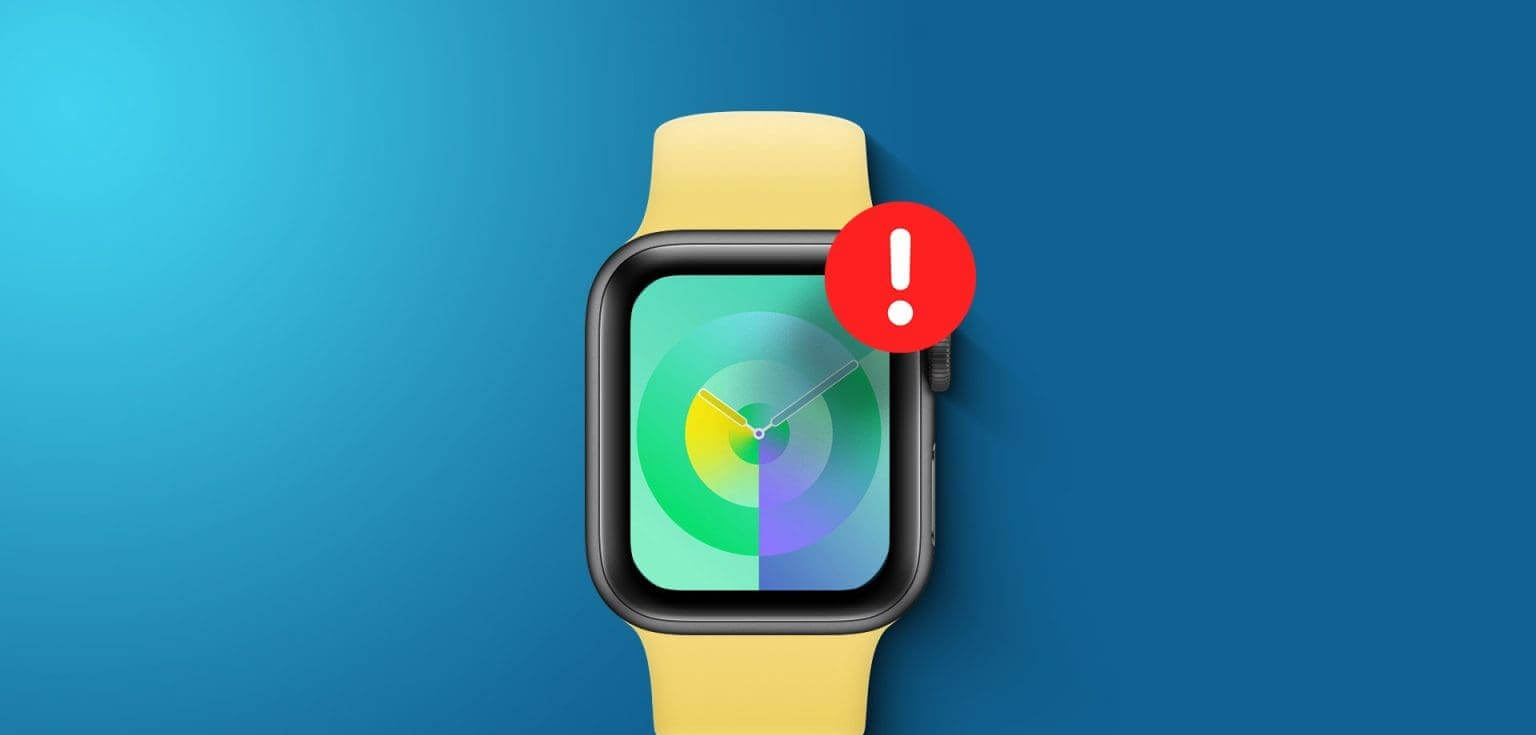
Bu makalede, size sorunu çözmenin ve Her Zaman Açık Ekran özelliğini yeniden çalışır duruma getirmenin on etkili yolunu göstermek istiyoruz. Ama önce sorunun ne olduğunu ve neden oluştuğunu daha iyi anlayalım.
Her Zaman Açık Ekran neden Apple Watch'ta çalışmıyor?
Always On Display'in Apple Watch'unuzda çalışmamasının bazı nedenleri aşağıda açıklanmıştır.
- Apple Watch, Always On Display'i desteklemez.
- Ayarlar'da Her Zaman Açık Ekran özelliğini devre dışı bıraktınız.
- WatchOS'ta Her Zaman Açık özelliğini etkileyen bir hata var.
- Saat kadranında gizlediğim hassas bir komplikasyon var.
Yukarıdaki nedenleri açıklayacağız ve sorunu Apple Watch'ta çözmenize yardımcı olacağız.
Her Zaman Açık Ekran özelliğini kullanamıyorsanız nasıl düzeltilir?
İşte Apple Watch'unuzda Her Zaman Açık özelliğini geri getirmenin on yolu. İlk etapta Apple Watch'unuzun bunu destekleyip desteklemediğini kontrol ederek başlayalım.
1. Apple Watch uyumluluğunu kontrol edin
Always On Display'i destekleyen tüm Apple Watch sürümleri şunlardır:
- Elma İzle Serisi 5
- Elma İzle Serisi 6
- Elma İzle Serisi 7
- Elma İzle Serisi 8
- Elma İzle Serisi 9
- Elma İzle Ultra
- Apple Watch Ultra 2. Nesil
Maalesef birinci nesil ve ikinci nesil Apple Watch SE, Always On Display'de görünmüyor. Ancak sürümünüz desteklese bile, Her Zaman Açık seçeneğini yalnızca Ayarlar'da etkinleştirilmişse kullanabilirsiniz. Bunu kontrol etmek için sonraki düzeltmeye geçin.
2. Ayarlar'da Her Zaman Açık Ekranı Etkinleştirin
Apple Watch'unuzda Her Zaman Açık özelliğini kapattıysanız veya ilk etapta etkinleştirmediyseniz bu özelliği nasıl açacağınız aşağıda açıklanmıştır.
Adım 1: basın dijital Taç Ve uygula tuşuna basın ayarlar.
Adım 2: basın "Ekran ve Parlaklık".

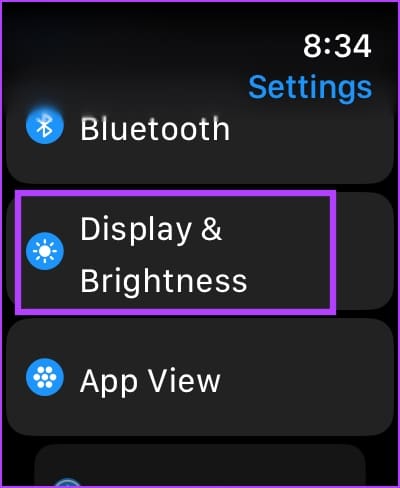
Aşama 3: basın Her zaman.
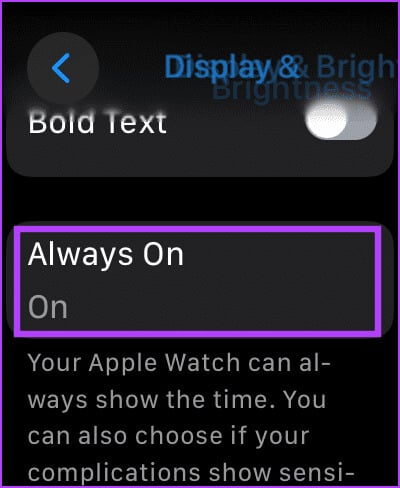
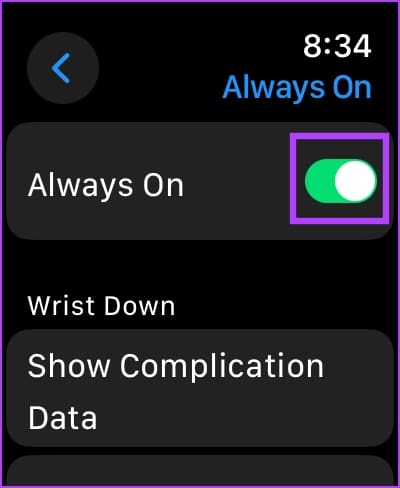
3. Her Zaman Açık: Komplikasyonları, bildirimleri ve uygulama verilerini etkinleştirin
Her Zaman Açık Ekran, Apple Watch'unuzda yalnızca saati gösteriyorsa komplikasyonların, bildirimlerin ve uygulama verilerinin görünümünü yanlışlıkla devre dışı bırakmış olabilirsiniz. İşte onu nasıl tekrar çalıştırabileceğiniz.
Adım 1: basın Dijital taç Bir kütüphaneyi çalıştırmak için Uygulamaları.
Adım 2: Bir uygulama açın ayarlar.
Aşama 3: basın "Ekran ve Parlaklık".

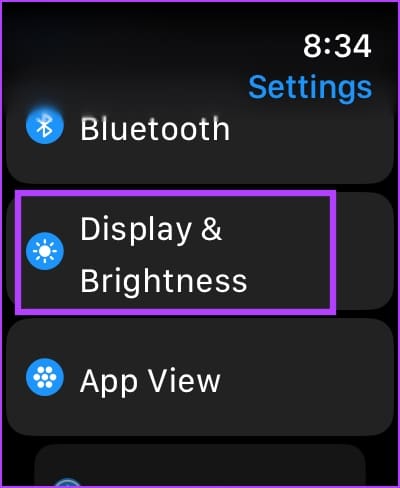
Adım 4: basın Her zaman.
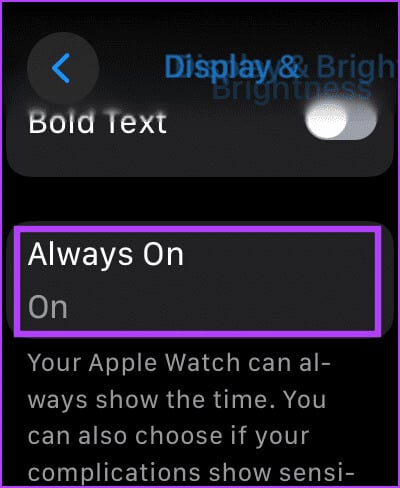
Adım 5: Bulmak için aşağı kaydırın Çeşitli Ayarlar Ayarlamak Her zaman.
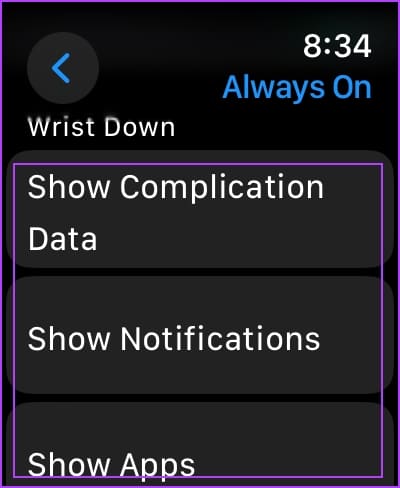
İşte üç seçeneğin her birinin yaptığı şey:
- “Katlı verileri göster”i seçin > Çoklu verileri kapatın: Bileğinizi indirirken görmek istemiyorsanız. Ancak belirli uygulamalar için çoklu verileri de kapatabilirsiniz.
- “Bildirimleri göster”i seçin > bildirimleri kapatın: Bileğinizi indirirken görmek istemiyorsanız. Ancak belirli uygulamalar için bildirimleri de kapatabilirsiniz.
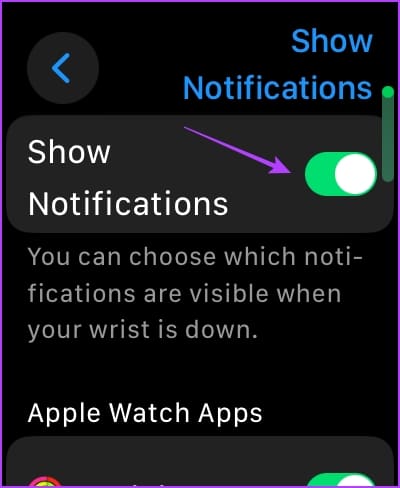
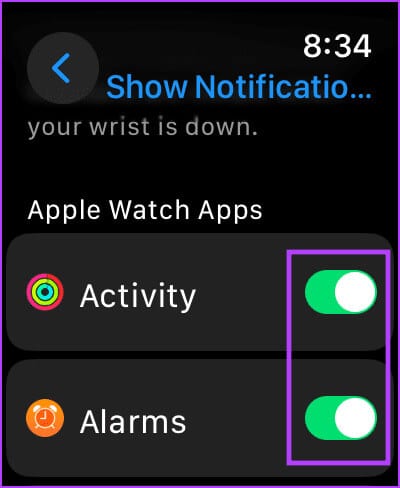
- “Uygulamaları Göster”i seçin > açma/kapama düğmesini kapatın: Tüm uygulamaları Always On Display'den gizlemek için. Ancak bileğinizi indirirken de belirli uygulamaları saat kadranınızda gösterebilirsiniz.
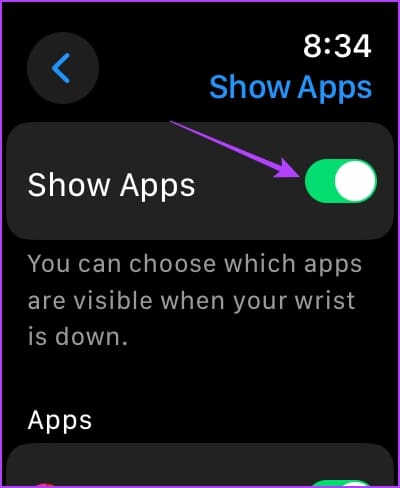
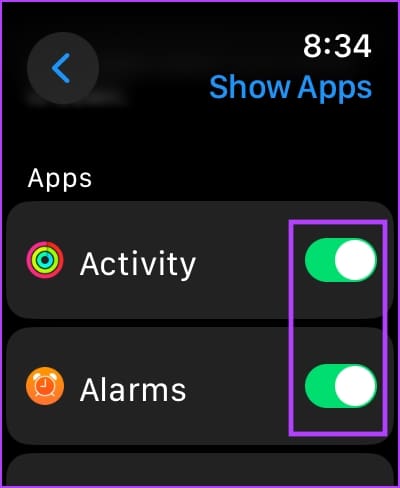
4. Düşük güç modunu devre dışı bırakın
Always On Display, Düşük Güç Modu etkinleştirilmeden Apple Watch'ta çalışmaz. Bunu nasıl kapatabileceğiniz aşağıda açıklanmıştır.
Adım 1: Bir uygulama açın ayarlar.
Adım 2: basın batarya.

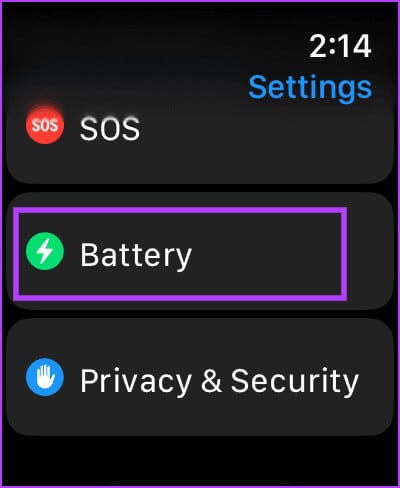
Aşama 3: Geçiş anahtarını kapatın "Düşük Güç Modu".
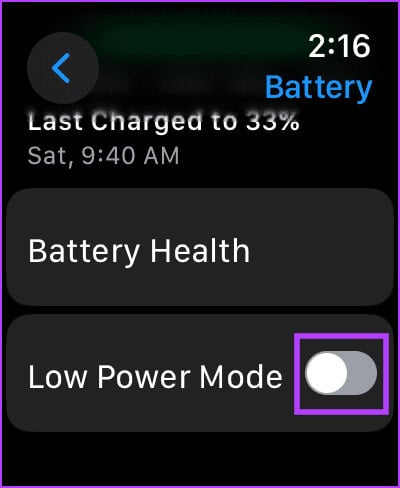
5. Otomatik bilek algılamayı kapatın
Bilek algılamayla ilgili bir sorun varsa Apple Watch'unuz saati taktığınızı tanımayabilir ve bu nedenle Her Zaman Açık Ekran görünmeyebilir. Bu nedenle sorunu çözmeye çalışmak için otomatik bilek algılamayı kapatın.
Adım 1: Bir uygulama açın ayarlar.
Adım 2: basın şifre.

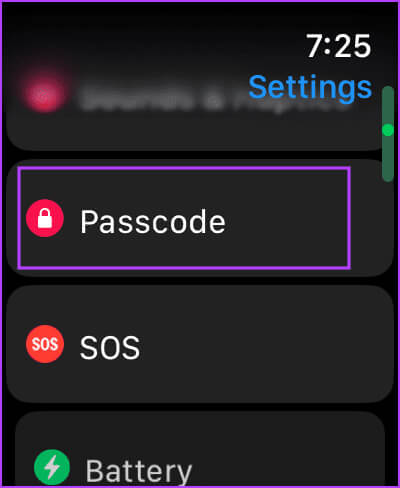
Aşama 3: Aşağı kaydırın ve geçiş anahtarını kapatın.Bilek keşfi.
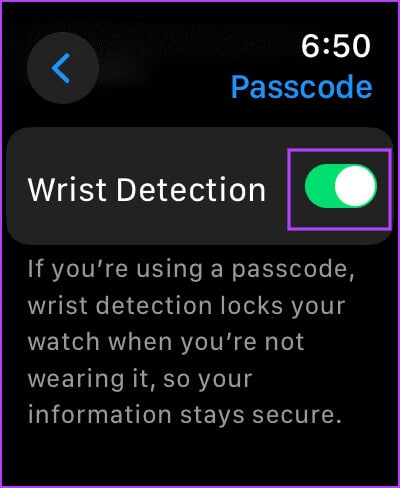
6. Sinema veya Tiyatro modunu devre dışı bırakın
Apple Watch'unuzdaki Sinema modu veya Sinema modu ekranı karartır ve Her Zaman Açık Ekran görünmüyorsa Sinema modunu kapatmayı deneyin. İşte bunu nasıl yapabileceğiniz.
Tek yapmanız gereken Kontrol Merkezine erişmek için yukarı kaydırmak ve Sinema Modunu kapatmak için çift maske simgesine dokunmak.
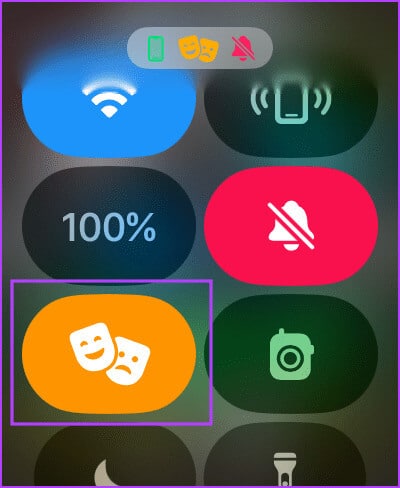
7. Apple Watch'unuzu yeniden başlatın
Apple Watch'unuzu kapatmak, varsa hatalar dahil tüm işlemleri kapatır. Dolayısıyla, Her Zaman Açık Ekran özelliğini etkileyen bir hata varsa Apple Watch'unuzu yeniden başlatmak sorunun çözülmesine yardımcı olabilir.
Adım 1: basın dijital Taç Bir kez ana ekranı açın ve şuraya gidin: ayarlar.
Adım 2: basın Yıl.

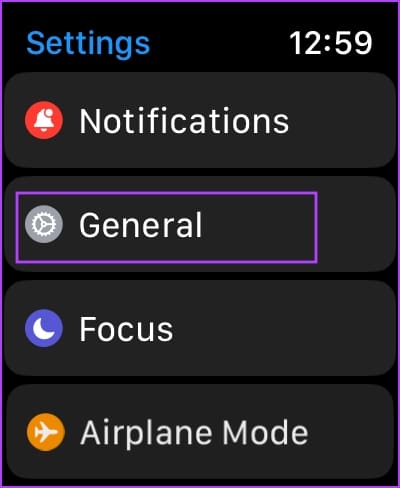
Aşama 3: basın Oynatmayı durdur. Bu, Apple Watch'unuzu kapatır.
Adım 4: Şimdi basılı tutun Yan düğme Apple Watch'unuzu açmak için.
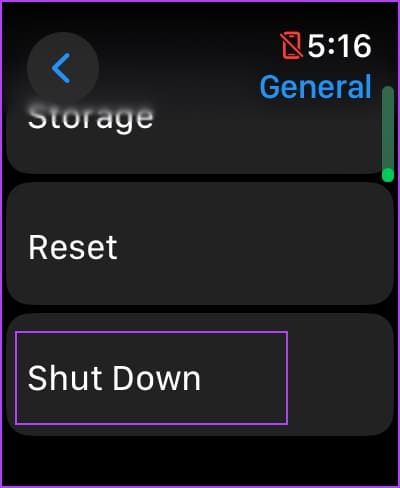
8. Saat yüzünü değiştirin
Apple Watch'unuzda belirli bir saat kadranını etkileyen bir hata olabilir. Bu nedenle, Her Zaman Açık Ekran özelliğinin çalışıp çalışmadığını kontrol etmek için Apple Watch'unuzun saat yüzünü değiştirmeyi deneyin.
Mevcut saat kadranınıza uzun basın. Şimdi kaydırıp Yeni Saat Yüzü'nü seçin.
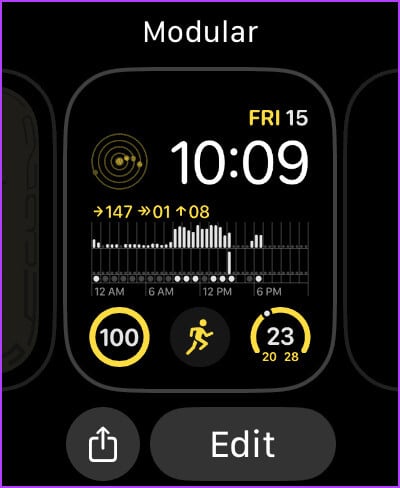
9. Apple Watch'u güncelleyin
Birçok kullanıcı Apple Watch'ta Always On Display sorunlarıyla karşılaşırsa, Apple er ya da geç sorunu düzeltmek için bir güncelleme yayınlayacaktır. Bu nedenle, Apple Watch'unuzda watchOS'un en son sürümünü çalıştırdığınızdan emin olun.
Apple Watch'unuzu nasıl güncelleyeceğiniz aşağıda açıklanmıştır.
Adım 1: Bir uygulama açın İzle İPhone'unuzda.
Adım 2: basın Yıl.
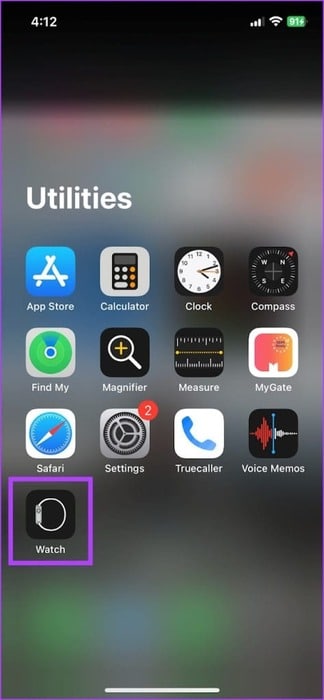
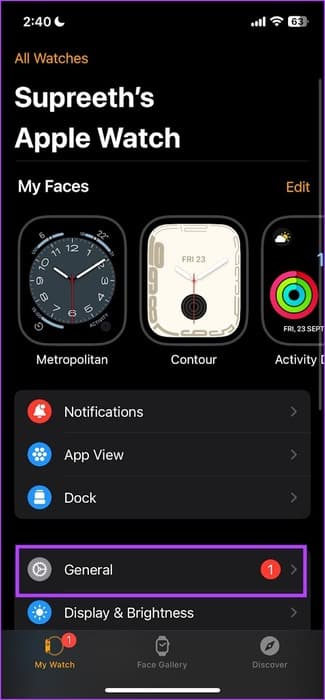
Aşama 3: basın Yazılım güncellemesi.
Adım 4: yapGüncellemeyi indirin Varsa yenileyin ve yükleyin.
Apple Watch'unuzun pil seviyesi en az %50 olmalı ve güncelleme yüklenirken şarj ediliyor olmalıdır.
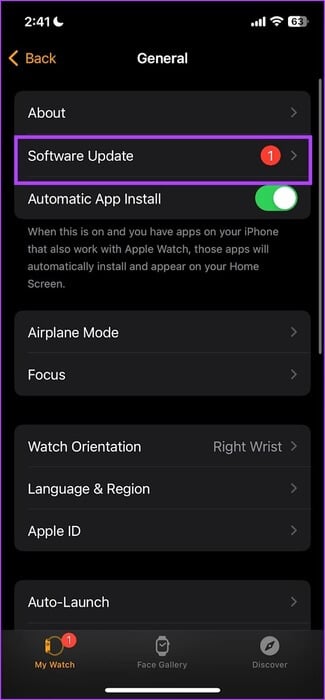
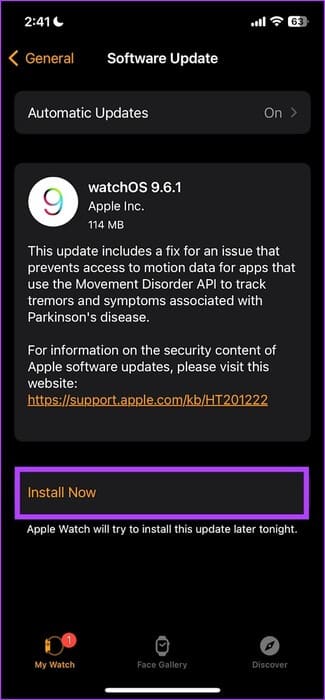
10. Apple Watch'u sıfırlayın
Yukarıdaki yöntemlerden hiçbiri işe yaramazsa Apple Watch'unuzu sıfırlayın. Bu, yazılımla ilgili sorunu çözmelidir. Ancak bunu yaptığınızda antrenman verileri de dahil olmak üzere Apple Watch'unuzdaki tüm veriler silinir. Ve bir yedeğiniz olmadığı sürece onu geri yükleyemezsiniz.
Hala ilerlemek istiyorsanız aşağıdaki adımları izleyin.
Adım 1: basın dijital Taç Bir kez ana ekranı açın ve şuraya gidin: ayarlar.
Adım 2: basın Yıl.

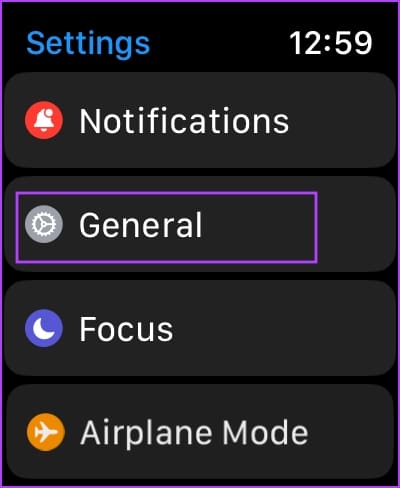
Aşama 3: basın Sıfırlayın.
Adım 4: basın "Tüm İçeriği ve Ayarları Temizle" takip etmek. İstenirse silme işlemini onaylayın.
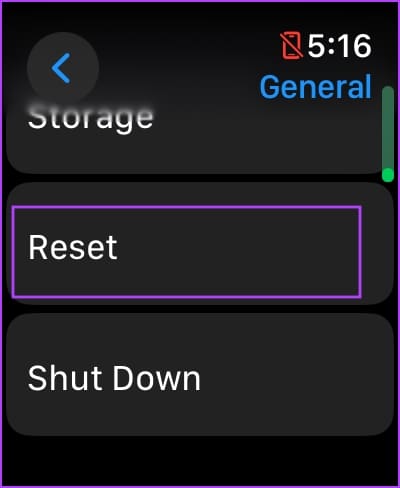
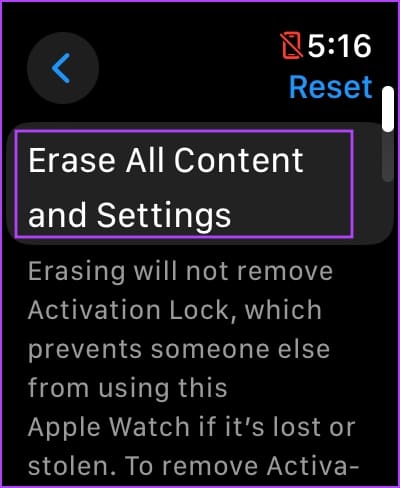
Bu, Her Zaman Açık Ekran özelliğinin Apple Watch'unuzda çalışmıyor olması durumunda izlenecek tüm olası çözümleri özetlemektedir. Ancak bu özelliğin hayranı değilseniz, işte nasıl Apple Watch'ta Her Zaman Açık Ekranı Devre Dışı Bırak.
Başka sorularınız varsa aşağıdaki SSS bölümüne bakın.
yaygın sorular:
S1. Always On Display fazladan pil tüketir mi?
Cevap: Apple Watch'unuzda Always On Display'i kullanmak çok fazla pil tüketmez.
Q2. Apple Watch'ta Her Zaman Açık Ekranın parlaklığını nasıl artırırım?
Cevap: Apple Watch'ta Her Zaman Açık Ekran için parlaklığı özel olarak artıramazsınız.
S3. Apple Watch'umda Her Zaman Açık Ekran için farklı bir saat kadranı ayarlayabilir miyim?
Cevap: Hayır, Apple Watch'ta Her Zaman Açık Ekran için ayrı bir saat görünümü ayarlayamazsınız.
Apple Watch'unuza anında erişin
Bu makalenin sorunu çözmenize ve Apple Watch'ta Her Zaman Açık Ekran'ı kullanmanıza yardımcı olacağını umuyoruz. Biz Her Zaman Açık Ekrandaki sessiz, zarif saat kadranının hayranıyız, ancak bazı insanlar zamanı gösteren basit bir kadranı da tercih ediyor. Favorin ne? Aşağıdaki yorumlar bölümünde bize bildirin.